怎么给华为MateBook设置指纹密码 MateBook如何设置指纹密码
时间:2017-07-04 来源:互联网 浏览量:
今天给大家带来怎么给华为MateBook设置指纹密码,MateBook如何设置指纹密码,让您轻松解决问题。
华为MateBook新机初设/基本设置/个性化设置/网络设置/按压指纹和密码#资料课代表 | 讲窍门#具体方法如下:
解决方法1:
1首次开机时,请先充电激活电池,将MateBook正面摆放,短按 0.5 秒开启,您可以看到,桌面延续了Windows的蓝色主题,沉静而大气。
请根据屏幕提示完成基本信息的填写。完成后,请点击【下一步】。
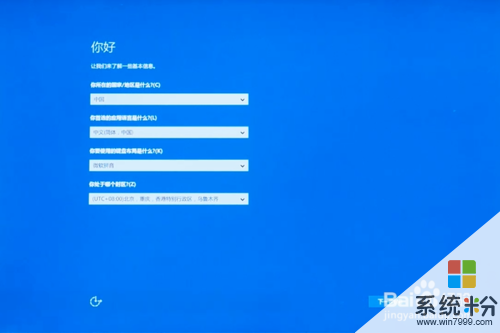 2
2界面出现法律性资料,请仔细阅读并选择【接受】。
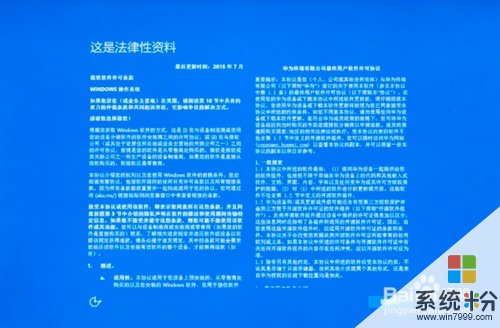
解决方法2:
1系统会自动搜索您附近可用的无线网络,并根据信号由强到弱依次排列。
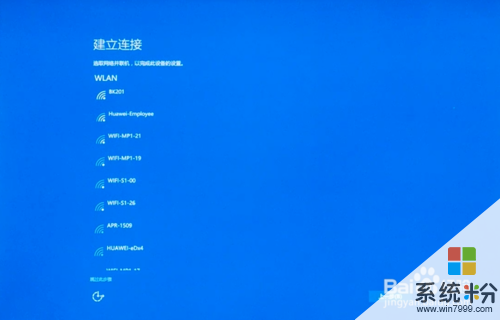 2
2请点击您要使用的的无线网络,输入无线网络密码,点击【下一步】进行连接。如您当前所在环境中暂无 WLAN,请选择【跳过此步骤】,直接进入快速上手设置。
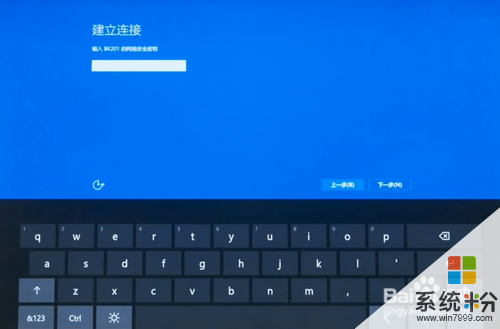
解决方法3:
1请点击【使用快速设置】,将繁琐的配置项目统统交给MateBook。
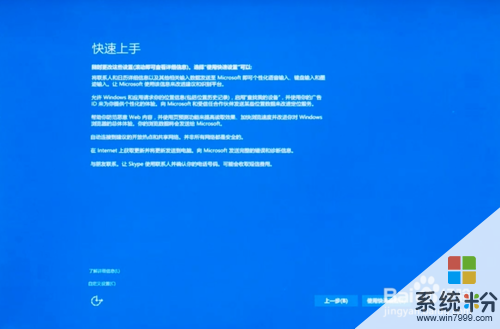 2
2休息一下吧,您只需要静等待一段时间,系统会自动进行相关设置哦。

解决方法4:
1快速设置完成后,屏幕跳转到【个性化设置】界面。您可以使用现有Hotmail、Outlook.com 等Microsoft 相关帐户或重新注册一个新帐户,以便同步您本机的个性化设置到云端。如您忘记密码了,请点击【忘记密码了】找回密码,完成后请点击【登录】。
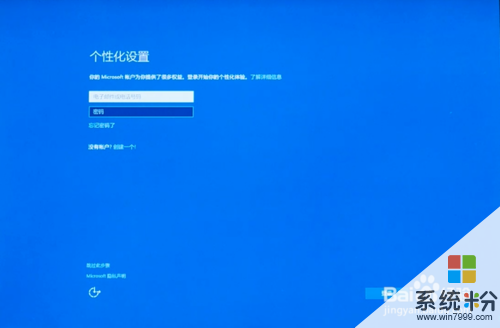 2
2如没有帐户,请点击【创建一个】,并根据屏幕提示完成帐户创建。
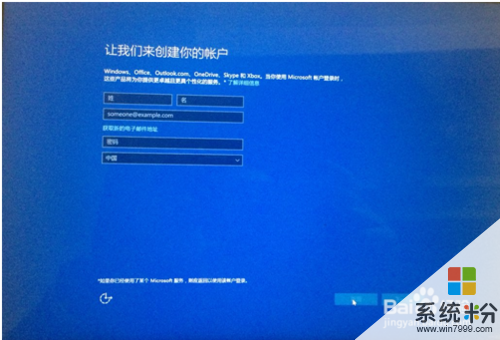 3
3当您看到【欢迎使用 Windows Hello!】时,恭喜你账户登录成功,同时请点击【下一步】,进入指纹录入界面。
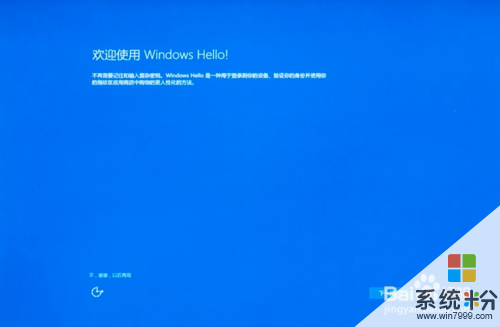
解决方法5:
1俗话说,防火防盗防XX,安全意识不可少哦,您必须为您的爱机录入解锁指纹。指纹感应器位于您的电脑右侧。
 2
2请轻触MateBook右侧指纹感应器并适当变换手指触摸面,反复触摸几次直至屏幕出现满格指纹,并提示成功录入指纹。
录入成功后,锁屏状态下,仅需一次触碰,即可实现熄屏解锁,快捷安全。
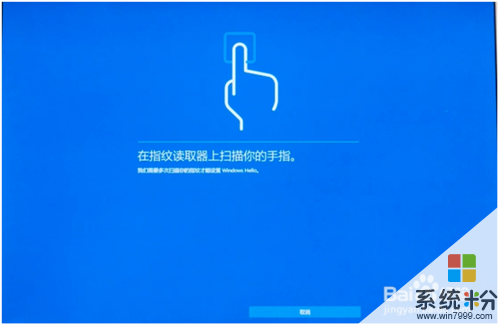 3
3光有指纹解锁还是不够的,万一手指脱皮或其他原因导致指纹识别失效,将无法进入操作系统。因此,您还需设置一个PIN(personal identification number)密码,做为指纹登录失败的备份密码。请点击【下一步】。
 4
4输入密码及确认密码后,点击【确定】。请确保两次密码输入一致哦。
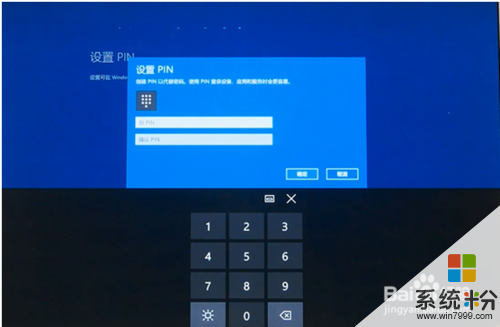
解决方法6:
1新机初设步骤完成,MateBook准备就绪,您可以开始使用了。
依然是您熟悉的桌面,易用的操作系统。不同的是您可以触控操作,也可以使用鼠标点击操作,还可以使用MateBook配备的MatePen(可选配件,需单独购买)在屏幕上涂鸦。不管是办公还是娱乐,都将给您带来全新的体验。
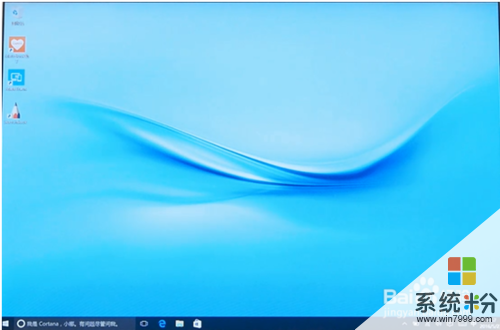
以上就是怎么给华为MateBook设置指纹密码,MateBook如何设置指纹密码教程,希望本文中能帮您解决问题。
相关教程
- ·怎样才能设置指纹密码 电脑如何设置指纹登录密码
- ·如何给手机设置指纹密码跟应用加密 给手机设置指纹密码跟应用加密的方法有哪些
- ·华为荣耀6X指纹解锁如何设置?怎样设置华为荣耀6X指纹解锁?
- ·华为畅享6S指纹录入的方法有哪些 华为畅享6s手机怎样设置指纹解锁
- ·ipad设置指纹识别方法 ipad如何设置指纹识别
- ·U魔法指纹U盘 指纹识别 指纹加密U盘的使用方法 如何使用U魔法指纹U盘 指纹识别 指纹加密U盘
- ·共享打印机无法找到核心驱动程序包 如何解决连接共享打印机时找不到驱动程序的问题
- ·怎样把电脑视频传到u盘上 如何将电脑视频导入U盘
- ·电脑无线网总是自动断开 无线wifi频繁自动断网怎么解决
- ·word怎么显示换行符号 Word如何隐藏换行符
电脑软件教程推荐
- 1 共享打印机无法找到核心驱动程序包 如何解决连接共享打印机时找不到驱动程序的问题
- 2 电脑无线网总是自动断开 无线wifi频繁自动断网怎么解决
- 3 word怎么显示换行符号 Word如何隐藏换行符
- 4电脑可以用热点连吗? 电脑连接手机热点教程
- 5wifi连接后显示不可上网是什么原因 手机连接WiFi但无法上网怎么办
- 6如何更改outlook数据文件位置 Outlook数据文件默认存储位置更改
- 7没装宽带用什么代替上网 不用宽带如何实现家庭无线上网
- 8苹果日历节气 苹果手机如何设置显示24节气提醒
- 9怎么把安卓手机照片导入电脑 安卓手机如何传照片到电脑
- 10只打印偶数页怎么设置 Word文档如何选择打印偶数页
电脑软件热门教程
- 1 安装ie10浏览器时提示“操作系统不受支持”怎么回事
- 2 鲁大师检测硬盘有问题如何解决 鲁大师检测硬盘有问题怎样解决
- 3 电脑系统故障问题排查
- 4安卓提示SD卡损坏怎么解决 安卓提示SD卡损坏如何解决
- 5电脑时间变慢 windows7旗舰版正版中电脑时间总是变慢如何解决? 电脑时间变慢 windows7旗舰版正版中电脑时间总是变慢解决的方法?
- 6excel启用了宏却无法使用 如何解决excel中宏被禁止无法运行的问题
- 7怎么合并win7系统任务栏图标?当任务栏占满时合并设置教程
- 8微信图片发不了怎么回事 电脑微信发不了图片怎么办
- 9电脑屏幕倒过来怎么翻转才能正常 电脑屏幕倒过来翻转才能正常的方法
- 10U盘丢失文件该怎么办 如何找回U盘丢失的文件
最新电脑教程
- 1 共享打印机无法找到核心驱动程序包 如何解决连接共享打印机时找不到驱动程序的问题
- 2 怎样把电脑视频传到u盘上 如何将电脑视频导入U盘
- 3 电脑无线网总是自动断开 无线wifi频繁自动断网怎么解决
- 4word怎么显示换行符号 Word如何隐藏换行符
- 5外星人笔记本打不开机怎么办 笔记本电脑黑屏无法开机解决方法
- 6华为手机怎么打开耳机模式 华为手机耳机功能设置教程
- 7电脑录屏怎么把声音录进去不录外音 录制视频时如何只录制主体声音
- 8为什么插上耳机没有声音呢 笔记本电脑没有声音怎么解决
- 9电脑可以用热点连吗? 电脑连接手机热点教程
- 10cpu从几代起必须要装win10 如何为六代以上CPU电脑安装操作系统
